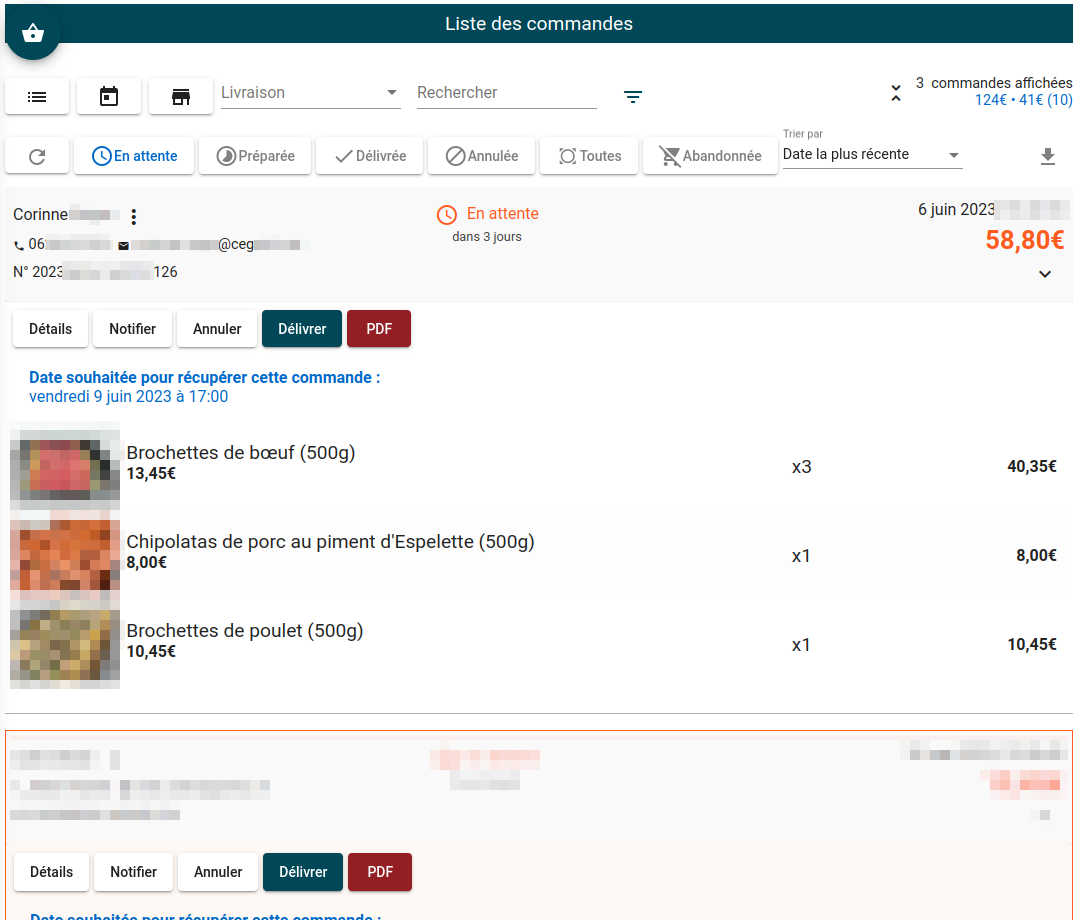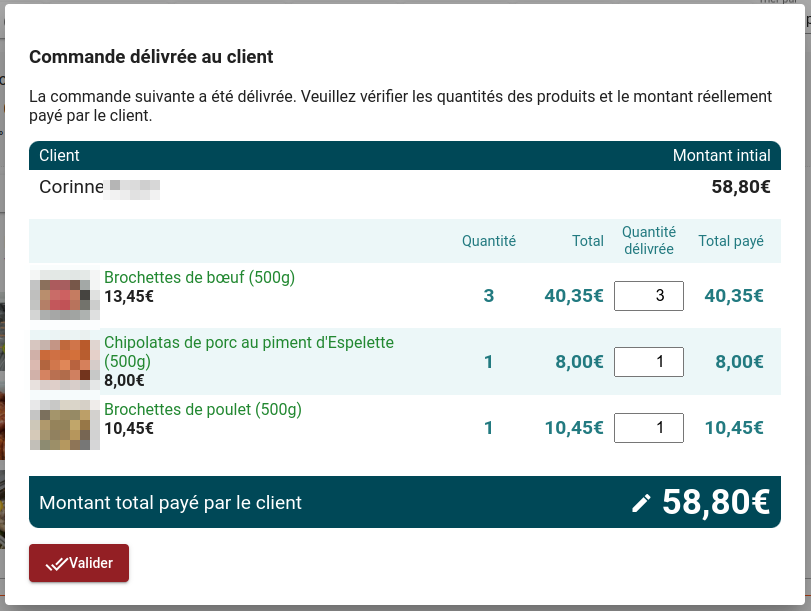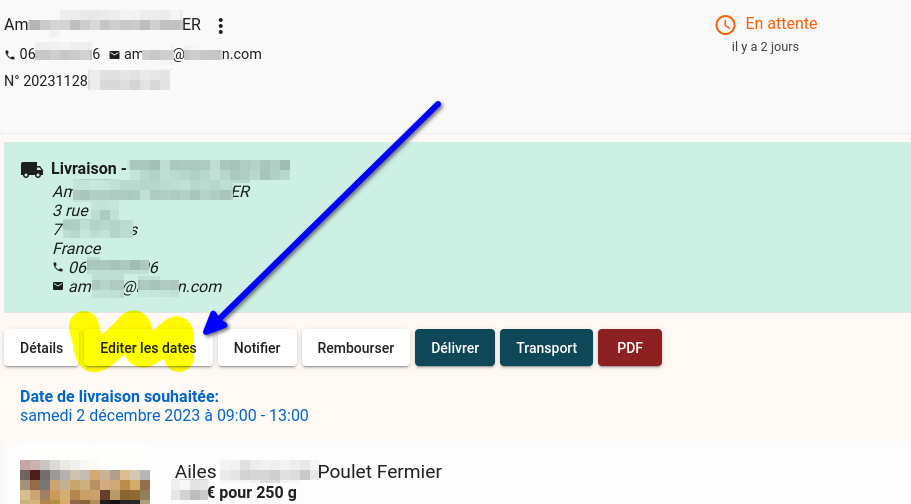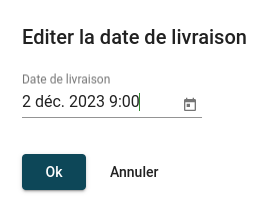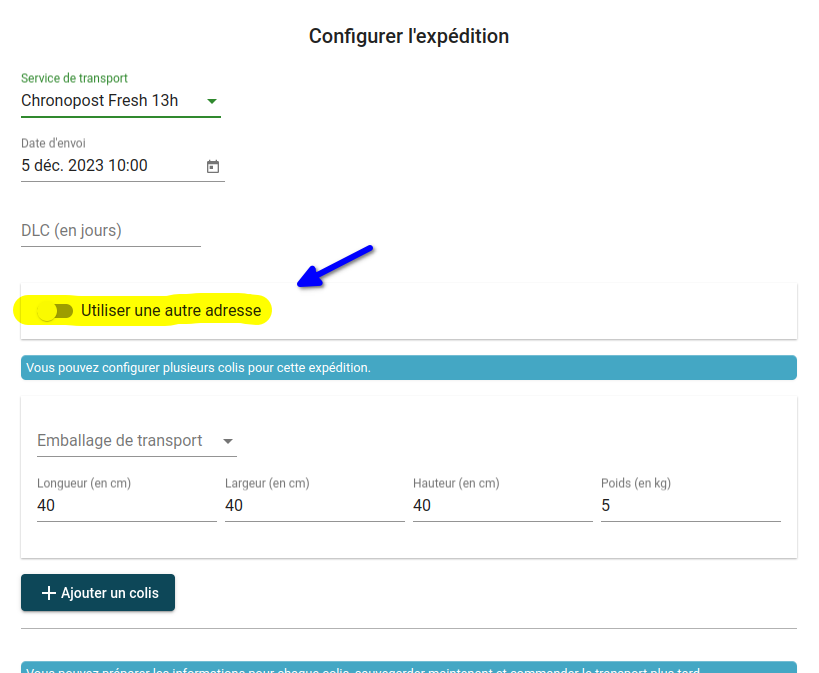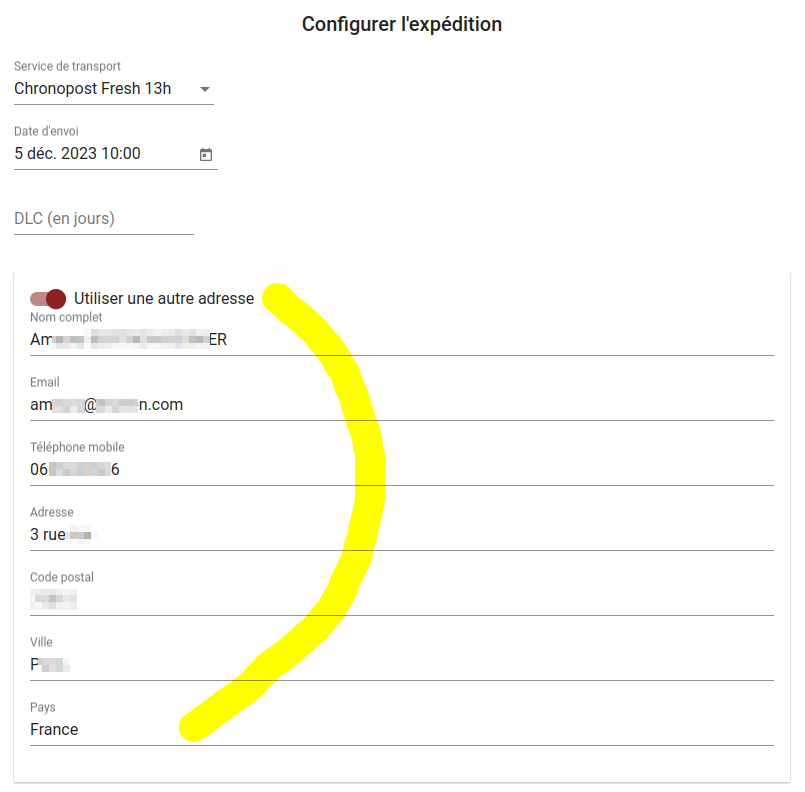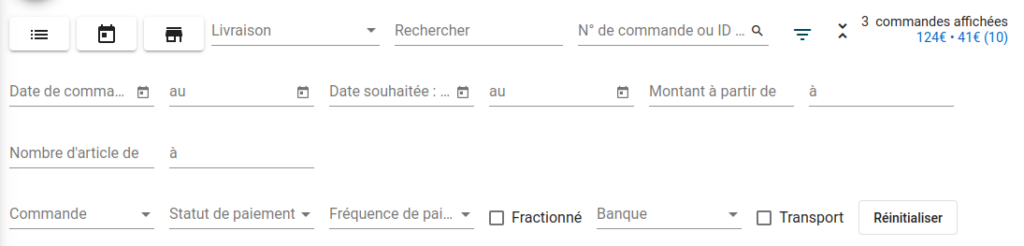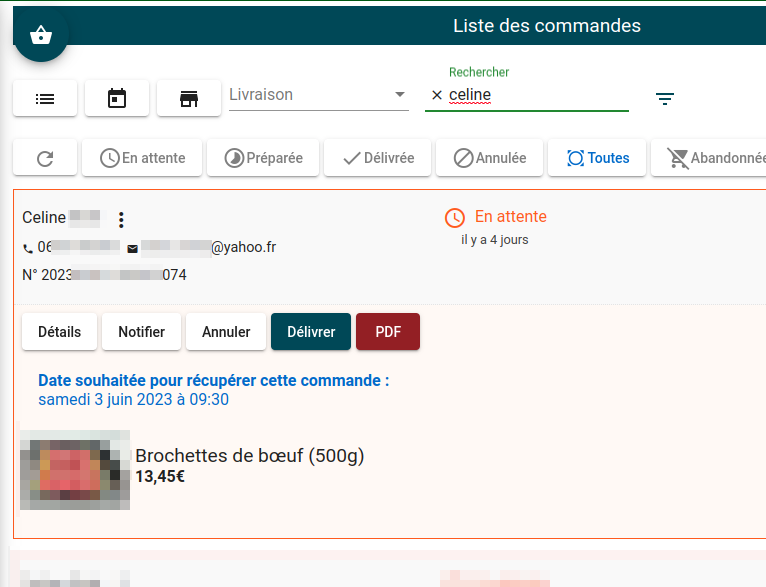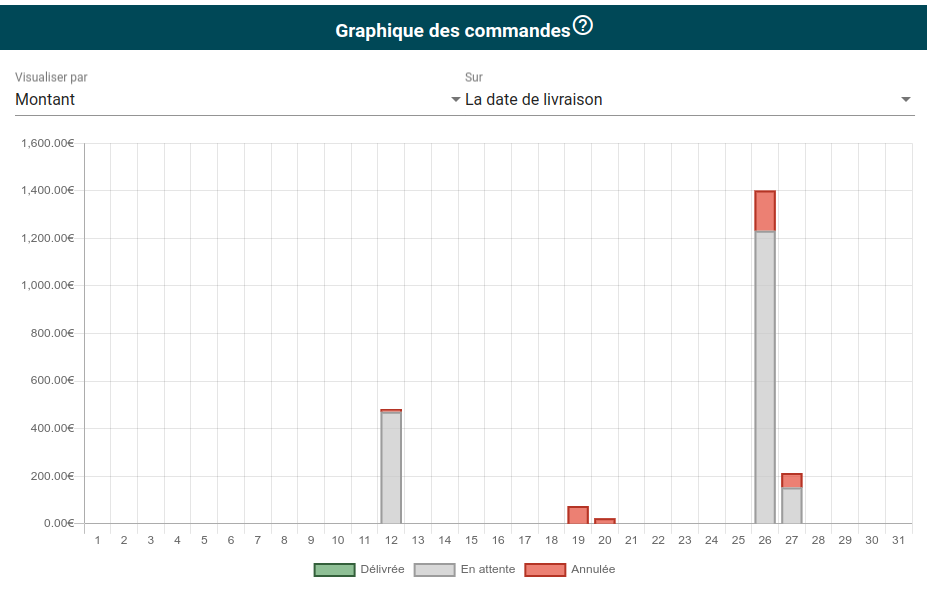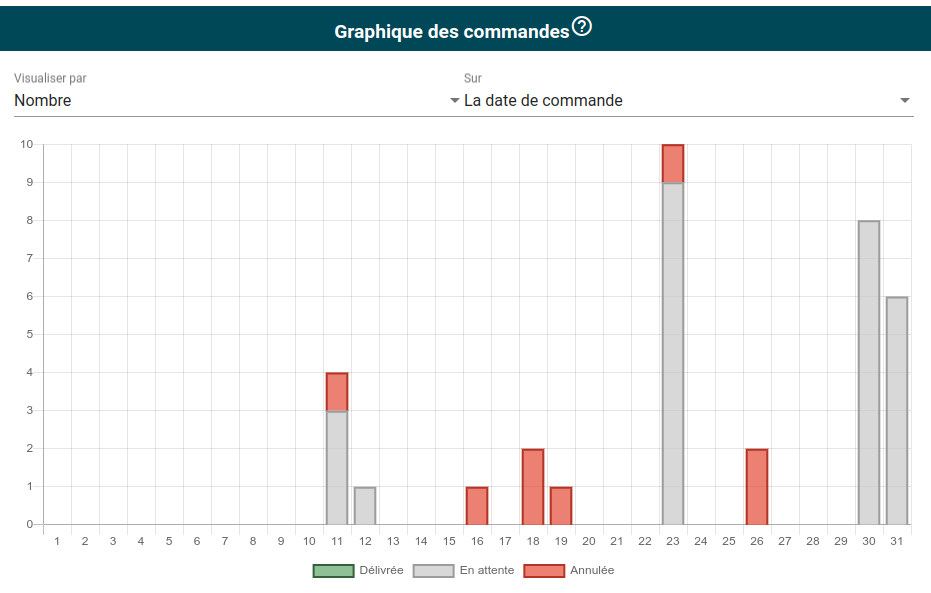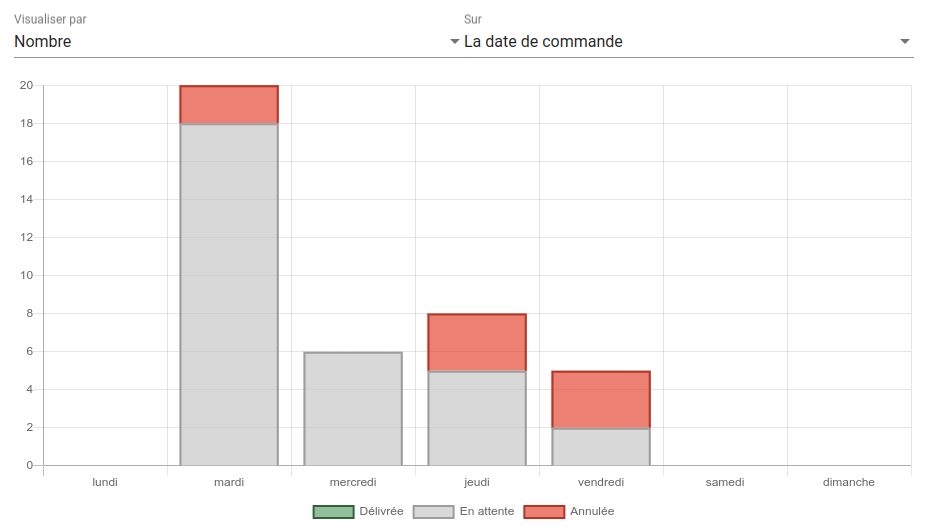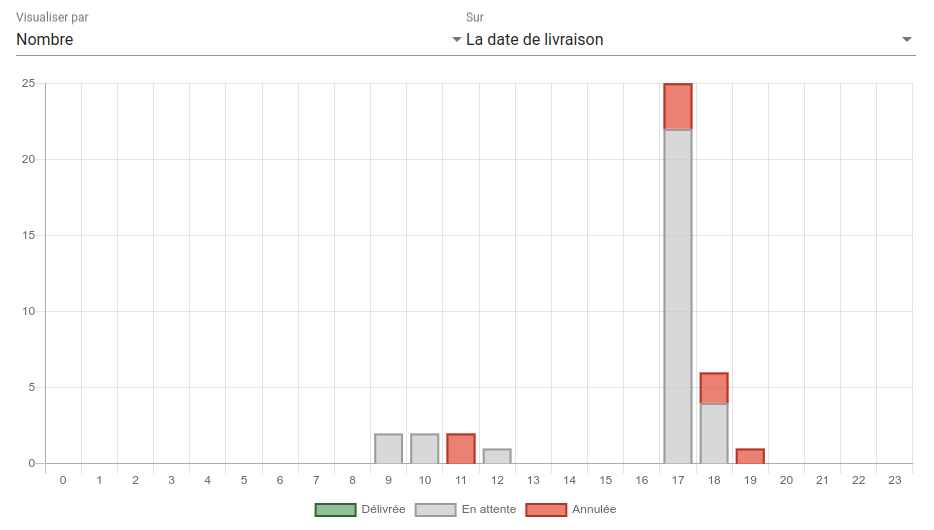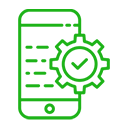Gérer ses commandes en ligne
Comment suivre ses commandes en ligne ?
Suivre les nouvelles commandes à préparer.
Menu : Espace pro > Commandes
Pour gérer ses commandes, accéder au menu de la liste des commandes. Par défaut, les commandes à traiter sont affichées.
Plusieurs informations sont disponibles : prénom et nom du client, montant de la commande et liste des articles, date de la commande, date souhaitée pour récupérer la commande ou être livré, …
Faire évoluer le statut de la commande pour libérer la liste des commande “en attente”. Plusieurs actions sont possibles sur une commande :
- [Détails] pour voir le détail d’une commande
- [Notifier] pour envoyer un mail (ou SMS si la commande a été payée en ligne) pour indiquer au consommateur que la commande est “prête” (pour être collectée sur place, ou a été confiée au transporteur si c’est une livraison). La commande passe de l’état “en attente” à “préparée”. Cela permet de libérer l’affichage de la liste des commandes “en attente” à préparer.
- [Délivrer] pour marquer la commande comme terminée (cela signifie que la commande a été remise au client). Le statut passe à “délivrée”. Cette étape est obligatoire lorsqu’une commande est payée en ligne, afin de collecter les fonds sur le compte en banque (le crédit apparaît quelques jours après avoir cliqué sur “délivrer”). Dans cette étape, une fenêtre de confirmation s’affiche pour indiquer le montant réellement payé. Le montant peut être modifié à la baisse si besoin (par ex. un article n’était plus disponible).
- [Annuler] pour annuler une commande. S’il y a eu un paiement en ligne, le consommateur est remboursé.
Il est important de mettre à jour le statut des commandes afin de pouvoir les suivre et ne pas en oublier.
Accéder aux statistiques afin de visualiser le nombre ou le montant des commandes réalisées sur le jour, le mois ou l’année.
Modifier les paramètres d’affichage pour cibler par exemple l’affluence des commandes récupérées sur place ou pour connaître les jours ou créneaux horaires où les clients effectuent une commande en ligne.